Käyttöapuominaisuuksien käyttäminen Apple Watchissa
Tässä artikkelissa kerrotaan VoiceOver-toiminnosta, zoomauksesta, kytkinmerkeistä, pyörätuolikäyttäjien asetuksista ja muista Apple Watchin käyttöapuominaisuuksista.
Käyttöapuasetusten avaaminen Apple Watchissa ja iPhonessa
Apple Watchissa on useita käyttöapuominaisuuksia, joiden avulla saat kaiken irti laitteestasi. Löydät käyttöapuasetukset Apple Watchissa ja iPhonessa noudattamalla seuraavia ohjeita:
Apple Watch: avaa Asetukset ja napauta sitten Käyttöapu.
Avaa Apple Watch -appi iPhonessa, valitse Oma Apple Watch -välilehti ja napauta sitten Käyttöapu.
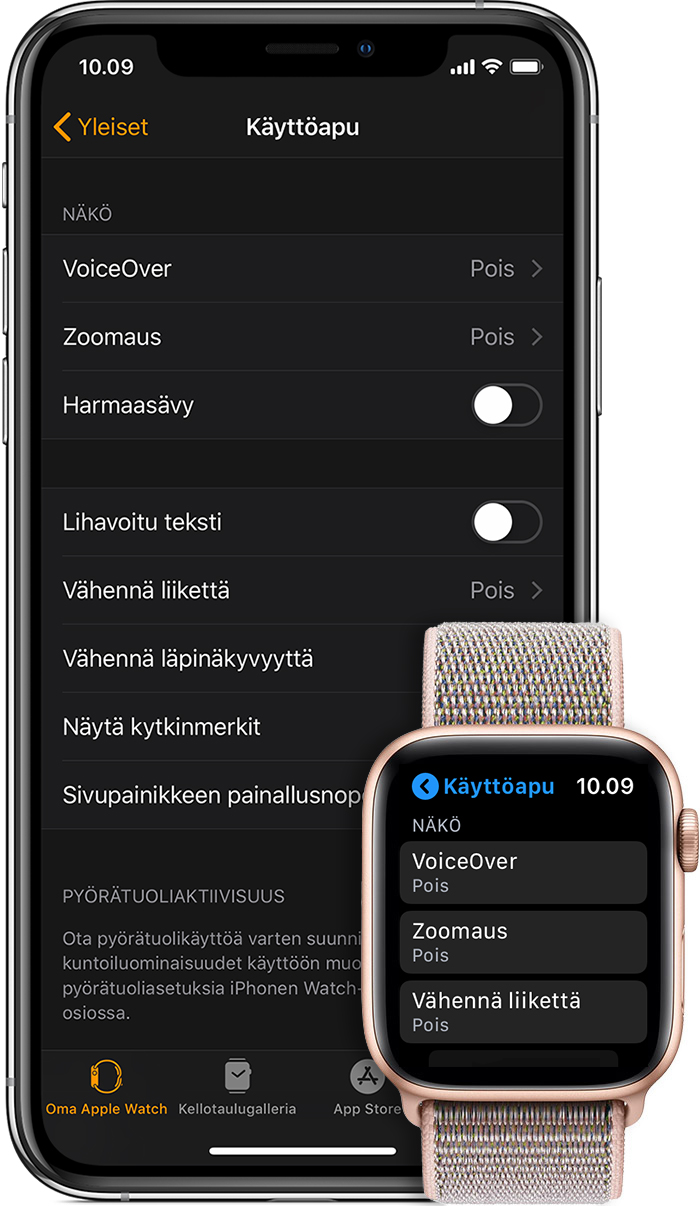
Valitse jokin alla olevista painikkeista, jos haluat lisätietoja Apple Watchin käyttöapuominaisuuksista:
Näkö
Alla on lisätietoja VoiceOverista, zoomauksesta, harmaasävyistä, kytkinmerkeistä, suurennetusta kellotaulusta ja monista muista ominaisuuksista.
Voit ottaa ominaisuuksia käyttöön ja hallita niitä Apple Watchissa ja iPhonen Apple Watch -apissa. Valitse Apple Watchissa Asetukset > Käyttöapu > Näkö.
VoiceOver
Sisäinen VoiceOver-näytönlukija kertoo, mitä Apple Watchin näytössä tapahtuu. Sen avulla voit käyttää näytön toimintoja, vaikka et näkisi näyttöä. VoiceOver tukee useita kieliä, ja kaikki alkuperäiset apit, kuten Mail, Kalenteri, Kartat ja Viestit, ovat yhteensopivia VoiceOverin kanssa.
Ota VoiceOver käyttöön Apple Watchissa laitteen käyttöönoton yhteydessä kolmoisklikkaamalla Digital Crownia.
Näyttöverhon käyttäminen VoiceOverilla
Jos käytät VoiceOveria Apple Watchissa, voit ottaa käyttöön Näyttöverhon, joka lisää tietosuojaa ja tietoturvaa. Kun Näyttöverho on käytössä, se sammuttaa näytön, mutta laite ja VoiceOver-toiminto pysyvät aktiivisina. Jos haluat esimerkiksi tarkistaa pankkitilisi julkisessa paikassa, Näyttöverho sammuttaa näytön, jotta tietosi eivät näy.
Lue ohjeita Näyttöverhon käytöstä Apple Watchissa.
Zoom
Zoomaus toimii Apple Watchin kaikissa osissa suurennuslasin tavoin. Voit siirtyä näytössä rivi kerrallaan käyttämällä Digital Crownia tai siirtyä näytössä käyttämällä kahta sormea. Zoomaus tarjoaa ratkaisuja erilaisiin näköongelmiin, sillä sen avulla sisällön voi suurentaa jopa 15 kertaa tavallista suuremmaksi.
Kun zoomaus on käytössä, voit zoomata kaksoisnapauttamalla Apple Watchin näyttöä kahdella sormella.
Kytkinmerkit
Näet helpommin, onko asetus päällä vai pois, kun asetat Apple Watchin näyttämään ylimääräisen merkin päällä/pois-kytkimessä.
Harmaasävy
Apple Watchin näyttöä voi käyttää harmaasävyisenä. Tästä on apua käyttäjille, joilla on vaikeuksia nähdä värejä. Harmaasävyasetus koskee koko järjestelmää.
Visuaaliset parannukset
Apple Watchissa on useita toimintoja, joilla voit parantaa näytössä näkyvää kuvaa ja tekstiä. Alla on lisätietoja tekstin lihavoinnista, liikkeen vähentämisestä, läpinäkyvyyden vähentämisestä ja erittäin suuresta kellotaulusta.
Lihavoitu teksti ja tekstin koko
Kun Lihavoitu teksti on käytössä, Apple Watchin näytössä oleva teksti näkyy tummempana. Tekstin koko -asetuksella voit lisäksi säätää näytössä näkyvän tekstin kokoa. Myös kaikki dynaamista tekstiä tukevat apit käyttävät valitsemaasi kirjainkokoa.
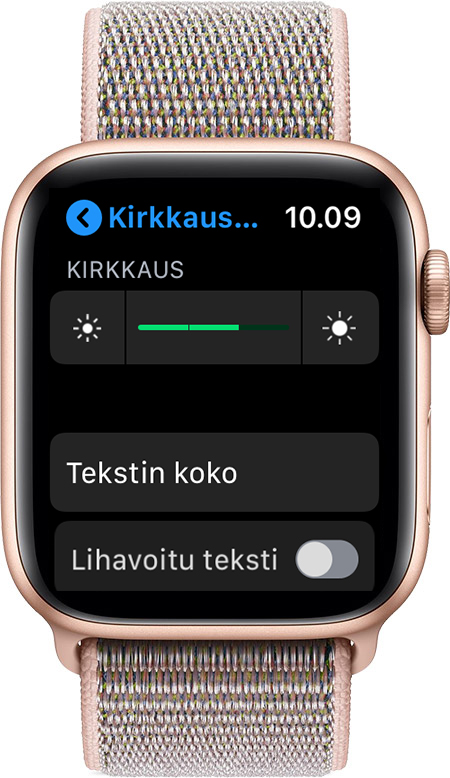
Apple Watch: avaa Asetukset ja napauta sitten Kirkkaus ja Tekstin koko.
Avaa iPhonen Apple Watch -appi, valitse Oma Apple Watch -välilehti ja napauta sitten Kirkkaus ja Tekstin koko.
Vähennä liikettä
Voit vähentää Apple Watchin näytössä tapahtuvaa liikettä. Jos laitat Vähennä liikettä -toiminnon päälle, jotkin näytön elementit, kuten kuvakkeiden liike Koti-valikossa, ovat yksinkertaisempia ja suoremmin yhteydessä selauseleisiisi.
Vähennä läpinäkyvyyttä
Voit lisätä näytön kontrastia vähentämällä ilmoitusten, Sirin ja vilkaisujen kaltaisten elementtien taustan läpinäkyvyyttä.
Erittäin suuri kellotaulu
Apple Watchissa voi käyttää erittäin suurta kellotaulua, jonka numerot ovat koko näytön kokoisia. Näin kellonajan näkee helpommin.
Kuulo
Apple Watchissa on myös ominaisuus, jolla voit muuttaa tapaa, jolla saat hälytykset ja vastaat viesteihin. Alla on lisätietoja monoäänestä, Taptic Enginestä, hyvin erottuvasta tuntopalautteesta sekä kirjoitustoiminnosta.
Monoääni
Bluetooth-kuulokkeita käyttäessäsi osa äänistä saattaa jäädä kuulematta, jos kuulet toisella korvalla vain heikosti tai et lainkaan. Tämä johtuu siitä, että stereoäänitteissä on yleensä erilliset vasemman ja oikean kanavan ääniraidat. Apple Watch voi auttaa tässä toistamalla molemmat äänikanavat molemmissa korvissa, ja voit säätää tasapainoa lisäämällä äänenvoimakkuutta jommassakummassa korvassa.
Voit säätää Monoääni-asetuksia iPhonen Apple Watch -apista. Avaa Apple Watch -appi, valitse Oma Apple Watch -välilehti ja napauta sitten Käyttöapu > Monoääni.
Taptic Engine ja hyvin erottuva tuntopalaute
Ainutlaatuinen Taptic Engine -värinätoiminto napauttaa rannettasi kevyesti aina uuden ilmoituksen saapuessa. Voit valita tuntopalauteilmoitukset tai ottaa hyvin erottuvan tuntopalautteen käyttöön saadaksesi ennakkoilmoituksia yleisimmistä hälytyksistä.
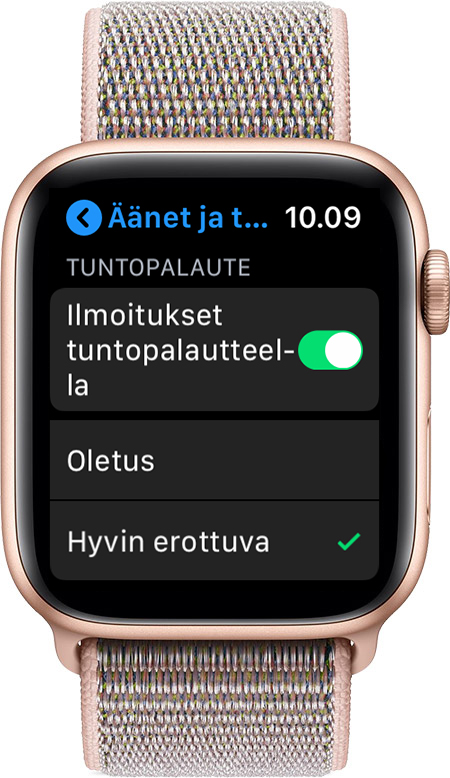
Avaa Asetukset > Äänet ja tuntopalaute Apple Watchissa.
Kirjoita
Jos et käytä sanelua etkä löydä sopivaa Smart Reply -vastausta viestiisi, voit kirjoittaa vastauksen piirtämällä kirjaimet näyttöön, jolloin Apple Watch muuntaa ne tekstiksi.
Lähetä viesti tai vastaa viestiin Kirjoita-toiminnolla noudattamalla seuraavia ohjeita:
Avaa tekstiviesti tai sähköpostiviesti Apple Watchissa, vieritä viestin alareunaan ja napauta Kirjoitus-kuvaketta.
Kirjoita vastauksesi yhdellä sormella ja napauta sitten näytön oikeassa yläkulmassa olevaa Lähetä-valintaa.
Fyysiset ja motoriset taidot
Apple Watchissa on kuntoilualgoritmeja ja -tunnistimia, jotka on suunniteltu erityisesti pyörätuolikäyttäjien aktiivisuuden tarkempaa seurantaa varten. Kun Pyörätuoli-asetus on käytössä, iPhone seuraa askeleiden sijasta työntöjä ja rekisteröi eri tyyppisiä työntöjä, vauhteja ja maastoja. Lisäksi Aktiivisuus-apissa näkyy seisomistavoitteen sijasta kelaustavoite.

Pyörätuolikäyttäjille suunnatut harjoitukset
Treeni-apissa on kaksi ainutlaatuista harjoitusvaihtoehtoa: pyörätuolikelaus ulkona kävelyvauhtia ja pyörätuolikelaus ulkona juoksuvauhtia. Valitse haluamasi harjoitus, niin Apple Watch ottaa käyttöön tarvittavat tunnistimet.
Voit ottaa pyörätuolikäyttäjille suunnatut terveys- ja kuntoiluominaisuudet käyttöön muokkaamalla pyörätuoliasetuksia Apple Watch -apin Terveys-osiossa. Toimi seuraavasti:
Avaa iPhonessa Apple Watch -appi ja napauta Terveys.
Napauta Terveystiedot.
Napauta oikeassa yläkulmassa olevaa Muokkaa-valintaa ja napauta sitten Pyörätuoli.
Valitse Kyllä ja napauta sitten oikeassa yläkulmassa olevaa Valmis-valintaa.
Lue lisää Apple Watchin erilaisista harjoitusvaihtoehdoista ja pyörätuolitreeneistä.